Guide de démarrage rapide AKS Edge Essentials
Ce guide de démarrage rapide explique comment configurer un cluster Azure Kubernetes Service (AKS) Edge Essentials sur une seule machine K3S Linux.
Remarque
L’objectif de ce script de démarrage rapide est de faciliter le processus d’évaluation. Ce script nécessite des informations d’identification de niveau supérieur pour une configuration unique de l’abonnement Azure. Cela n’est pas destiné à une utilisation en production.
Prérequis
- Consultez la configuration système requise. Pour ce guide de démarrage rapide, vérifiez que vous disposez d’un minimum de 4,5 Go de RAM, 4 processeurs virtuels et 20 Go d’espace disque libre.
- Configuration requise pour le système d’exploitation : installez Windows 10/11 IoT Enterprise/Enterprise/Pro sur votre ordinateur et activez Windows. Nous vous recommandons d’utiliser la dernière version cliente 22H2 (build du système d’exploitation 19045) ou Server 2022 (build du système d’exploitation 20348). Vous pouvez télécharger une version de Windows 10 ici ou Windows 11 ici.
- Consultez les termes du contrat de licence logiciel Microsoft tel qu’ils s’appliquent à votre utilisation du logiciel. En utilisant le
AksEdgeQuickStartscript, vous acceptez les termes du contrat de licence logiciel Microsoft et l’indicateurAcceptEULAest défini pourtrueindiquer l’acceptation des termes du contrat de licence. - Obtenez vos paramètres d’abonnement Azure : pour connecter votre cluster à Azure Arc, vous devez fournir ces paramètres. Si vous ignorez ces paramètres, la connexion Arc est ignorée, mais le cluster est toujours déployé :
- Informations d’identification de connexion : obligatoire pour la connexion interactive à Azure à l’aide d’Azure CLI. Votre compte doit avoir l’un de ces rôles
OwnerouContributorAdministrator. - VOTRE ID d’abonnement
<subscription-id>: dans le Portail Azure, sélectionnez l’abonnement que vous utilisez et recherchez l’ID d’abonnement (GUID). - Votre ID
<tenant-id>de locataire : dans le Portail Azure, recherchez l’ID Microsoft Entra, qui doit vous amener à la page Répertoire par défaut. Recherchez l’ID de locataire (GUID). - Emplacement (région Azure)
<location>: où vous souhaitez que vos ressources soient créées. Consultez Azure Arc by Region pour connaître les emplacements pris en charge par etAzure Arc enabled KuberneteslesAzure Arc enabled serversservices. Choisissez une région dans laquelle les deux sont prises en charge.
- Informations d’identification de connexion : obligatoire pour la connexion interactive à Azure à l’aide d’Azure CLI. Votre compte doit avoir l’un de ces rôles
Étape 1 : Télécharger le script pour un déploiement facile
Téléchargez le AksEdgeQuickStart.ps1 script dans un dossier de travail. Selon la configuration de la stratégie sur votre ordinateur, vous devrez peut-être débloquer le fichier avant d’exécuter et d’exécuter Set-ExecutionPolicy pour autoriser l’exécution du script.
Ouvrez une fenêtre PowerShell avec élévation de privilèges et remplacez le répertoire par un dossier de travail :
$url = "https://raw.githubusercontent.com/Azure/AKS-Edge/main/tools/scripts/AksEdgeQuickStart/AksEdgeQuickStart.ps1"
Invoke-WebRequest -Uri $url -OutFile .\AksEdgeQuickStart.ps1
Unblock-File .\AksEdgeQuickStart.ps1
Set-ExecutionPolicy -ExecutionPolicy Bypass -Scope Process -Force
Ce script automatise les étapes suivantes :
- Dans le dossier de travail, le script télécharge l’archive GitHub d’Azure/AKS-Edge et décompresse dans un dossier AKS-Edge-main (ou AKS-Edge-tag<>). Par défaut, cette opération télécharge la branche principale actuelle.
- Utilise le script AksEdgeAzureSetup pour inviter l’utilisateur à se connecter à l’Portail Azure à l’aide de ses informations d’identification Azure et effectue les tâches suivantes :
- Installe Azure CLI.
- Crée un groupe de ressources aksedge-rp.
- Crée un principal de service aksedge-sp avec le rôle Contributeur limité à l’étendue du groupe de ressources aksedge-rp . Si le principal de service existe déjà, il réinitialise son mot de passe. Ce principal de service est utilisé pour se connecter à Azure Arc.
- Inscrit les fournisseurs de ressources Microsoft.HybridCompute, Microsoft.GuestConfiguration, Microsoft.HybridConnectivity, Microsoft.Kubernetes, Microsoft.KubernetesConfiguration et Microsoft.ExtendedLocation.
- Appelle la fonction
Start-AideWorkflowqui effectue les tâches suivantes :- Télécharge et installe le MSI AKS Edge Essentials.
- Installe les fonctionnalités requises du système d’exploitation hôte (
Install-AksEdgeHostFeatures). L’ordinateur peut redémarrer lorsque Hyper-V est activé et vous devez redémarrer le script à nouveau. - Déploie un seul cluster d’ordinateurs avec commutateur interne (nœud Linux uniquement).
- Appelle la
Connect-AideArcfonction si les paramètres Azure sont fournis. Cette fonction effectue les tâches suivantes :- Installe Azure Connected Machine Agent et connecte l’ordinateur hôte à Arc pour serveurs.
- Connecter le cluster déployé à Arc pour Kubernetes connecté.
Conseil
Vous pouvez modifier le $aksedgeConfig contenu json dans le AksEdgeQuickStart script pour toutes les options supplémentaires. Pour connaître les options disponibles, consultez Configuration JSON de déploiement.
Étape 2 : Déployer AKS Edge Essentials
Dans une invite PowerShell avec élévation de privilèges, exécutez le AksEdgeQuickStart.ps1 script. Cela affiche un cluster K3s :
.\AksEdgeQuickStart.ps1 -SubscriptionId "<subscription-id>" -TenantId "<tenant-id>" -Location "<location>"
Pour installer la version K8s, spécifiez l’indicateur -UseK8s :
.\AksEdgeQuickStart.ps1 -SubscriptionId "<subscription-id>" -TenantId "<tenant-id>" -Location "<location>" -UseK8s
Le script installe AKS Edge Essentials et connecte votre cluster à Azure à l’aide d’Azure Arc.
Conseil
Si Hyper-V n’a pas été activé sur votre ordinateur, le script de démarrage rapide active Hyper-V et redémarre votre ordinateur. Réexécutez le AksEdgeQuickStart script après le redémarrage.
Étape 3 : Vérifier le déploiement
Vérifiez que le déploiement a réussi en exécutant :
kubectl get nodes -o wide kubectl get pods -A -o wideL’image suivante montre les pods sur un cluster K3S :

Vous pouvez afficher votre cluster dans le Portail Azure si vous accédez à votre groupe de ressources :
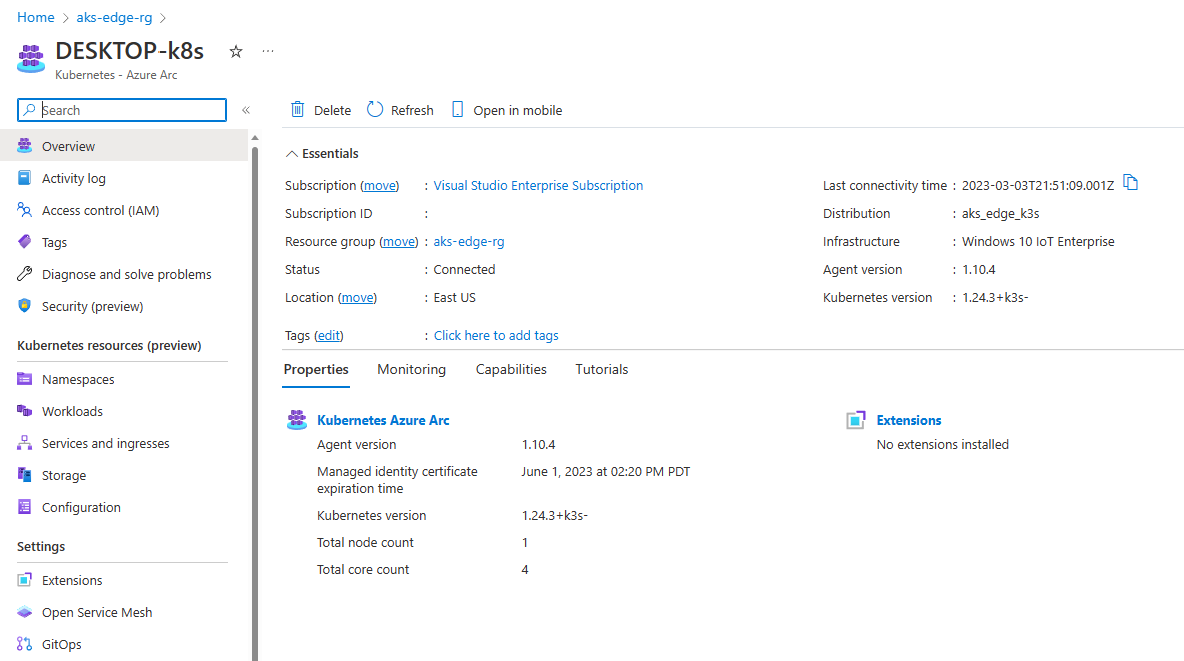
Dans le volet gauche, sélectionnez les espaces de noms sous ressources Kubernetes (préversion) :
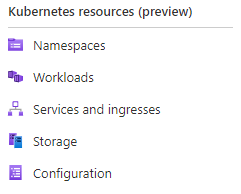
Pour afficher vos ressources Kubernetes, vous avez besoin d’un jeton du porteur :
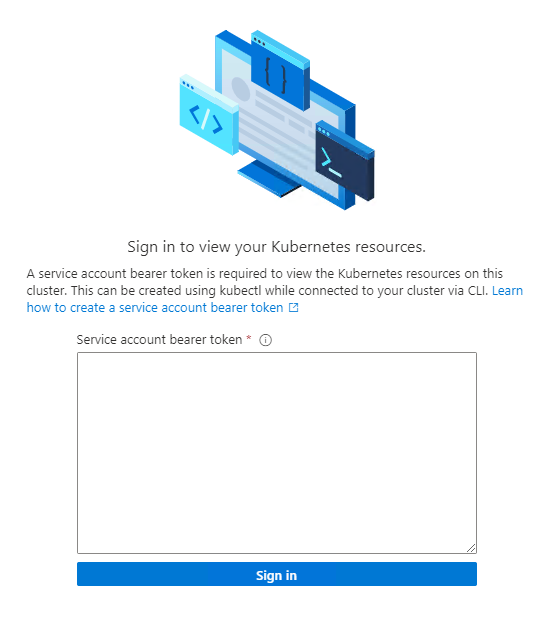
Vous pouvez exécuter
Get-AksEdgeManagedServiceTokenpour récupérer votre jeton de service :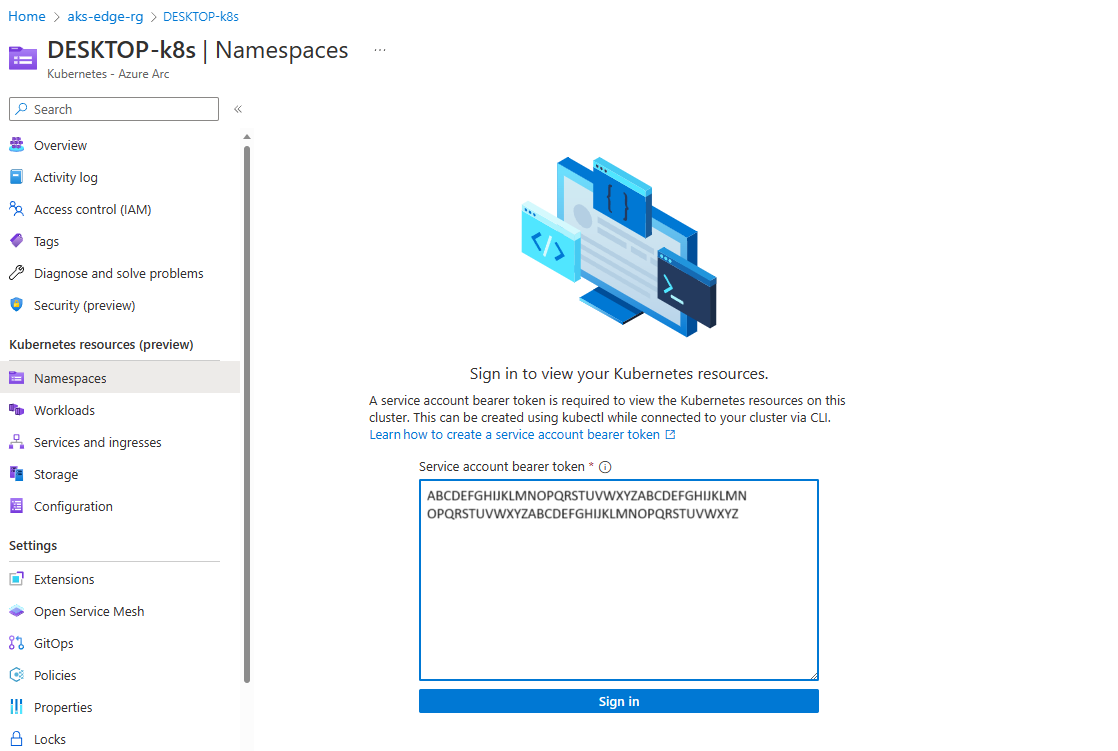
Vous pouvez maintenant voir les ressources sur votre cluster. Le volet Charges de travail montre les pods en cours d’exécution sur votre cluster.
kubectl get pods --all-namespaces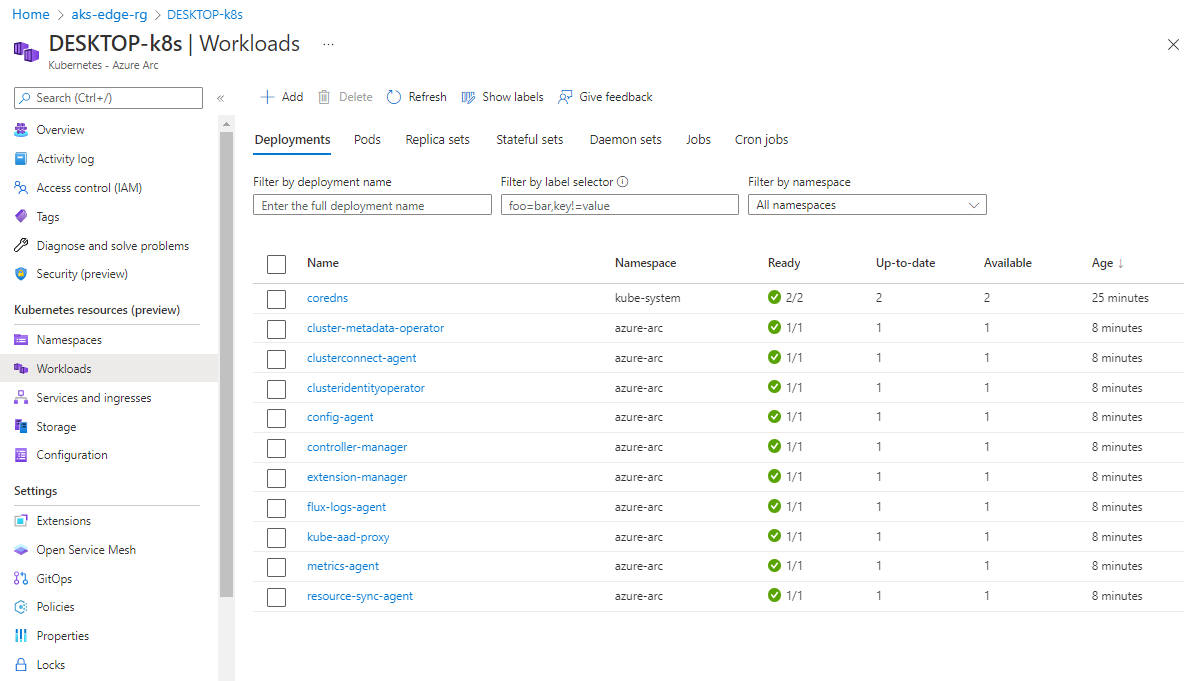
Vous disposez maintenant d’un cluster AKS Edge Essentials K3S connecté à Arc avec un nœud Linux. Vous pouvez explorer le déploiement d’un exemple d’application Linux sur ce cluster.
Conseil
Si vous n’avez pas fourni les détails de votre abonnement Azure lors de l’exécution du AksEdgeQuickStart.ps1 script, vous pouvez toujours vous connecter à Azure Arc en suivant les étapes décrites dans cet article.
Étapes suivantes
- Comprendre les options de déploiement.
- Déployez une application Linux.
- Ajoutez un nœud Windows.
- Vue d’ensemble
- Désinstaller un cluster AKS